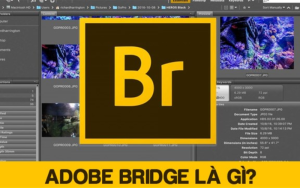Bật mí cách thay đổi ngôn ngữ netflix siêu đơn giản
Netflix là dịch vụ streaming phim ảnh và chương trình truyền hình phổ biến trên toàn cầu, thu hút người dùng bởi kho nội dung khổng lồ và đa dạng. Để đáp ứng nhu cầu của người xem quốc tế, Netflix cung cấp nhiều tùy chọn ngôn ngữ cho phụ đề, lồng tiếng và hiển thị. Dưới đây, Eliskey sẽ hướng dẫn bạn cách đổi ngôn ngữ Netflix cực kỳ đơn giản và chi tiết.
>>> Mua tài khoản Netflix giá rẻ bảo hành 24/7 tại Eliskey
Lợi ích khi đổi ngôn ngữ trên Netflix
- Tiếp cận kho tàng nội dung quốc tế: Netflix sở hữu kho phim ảnh và chương trình truyền hình từ nhiều quốc gia, với ngôn ngữ gốc và phụ đề đa dạng. Thay đổi ngôn ngữ giúp bạn khám phá những tác phẩm mới mẻ, hiểu thêm về văn hóa và cách kể chuyện của các quốc gia khác nhau.
- Nâng cao khả năng ngoại ngữ: Việc theo dõi phim ảnh và chương trình bằng ngôn ngữ gốc kèm phụ đề là cách hiệu quả để luyện nghe và học từ vựng. Bạn có thể chọn ngôn ngữ mà mình đang học hoặc ngôn ngữ yêu thích để vừa giải trí vừa trau dồi ngoại ngữ.
- Trải nghiệm văn hóa bản địa: Âm thanh và ngôn ngữ đóng vai trò quan trọng trong việc truyền tải văn hóa của mỗi quốc gia. Khi xem phim với ngôn ngữ gốc và lồng tiếng, bạn sẽ có trải nghiệm chân thực và gần gũi hơn với văn hóa bản địa, từ đó hiểu rõ hơn về bối cảnh và nội dung phim.
- Phù hợp với trẻ em: Thay đổi ngôn ngữ phụ đề và lồng tiếng giúp bạn điều chỉnh nội dung phù hợp với độ tuổi và trình độ ngoại ngữ của trẻ em. Nhờ vậy, các bé có thể vừa giải trí vừa học ngôn ngữ một cách hiệu quả và thú vị.
Hướng dẫn thay đổi phụ đề, đổi ngôn ngữ audio trên Netflix
Bước 1: Truy cập website Netflix và đăng nhập vào tài khoản.
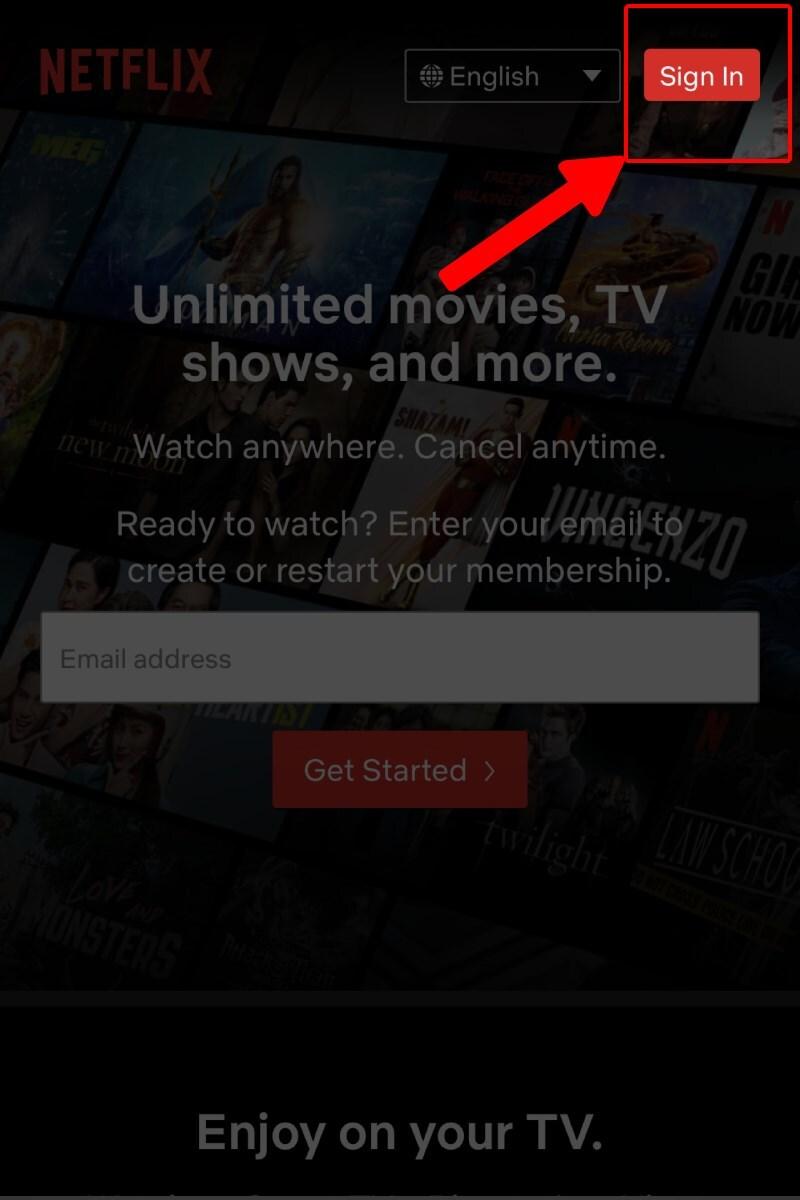
Bước 2: Nếu sử dụng tài khoản dùng chung nhấn vào biểu tượng 3 dấu gạch ngang ở góc trái màn hình và chọn Switch Profiles. Sau đó, chọn hồ sơ của bạn.
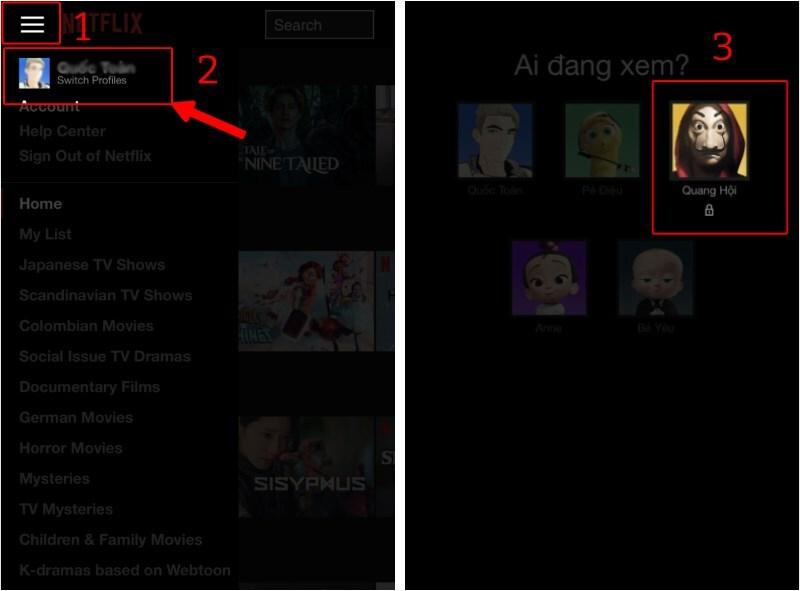
Bước 3: Tại giao diện trang chủ, tiếp tục nhấn vào biểu tượng 3 dấu gạch ngang và chọn Account (Tài khoản).
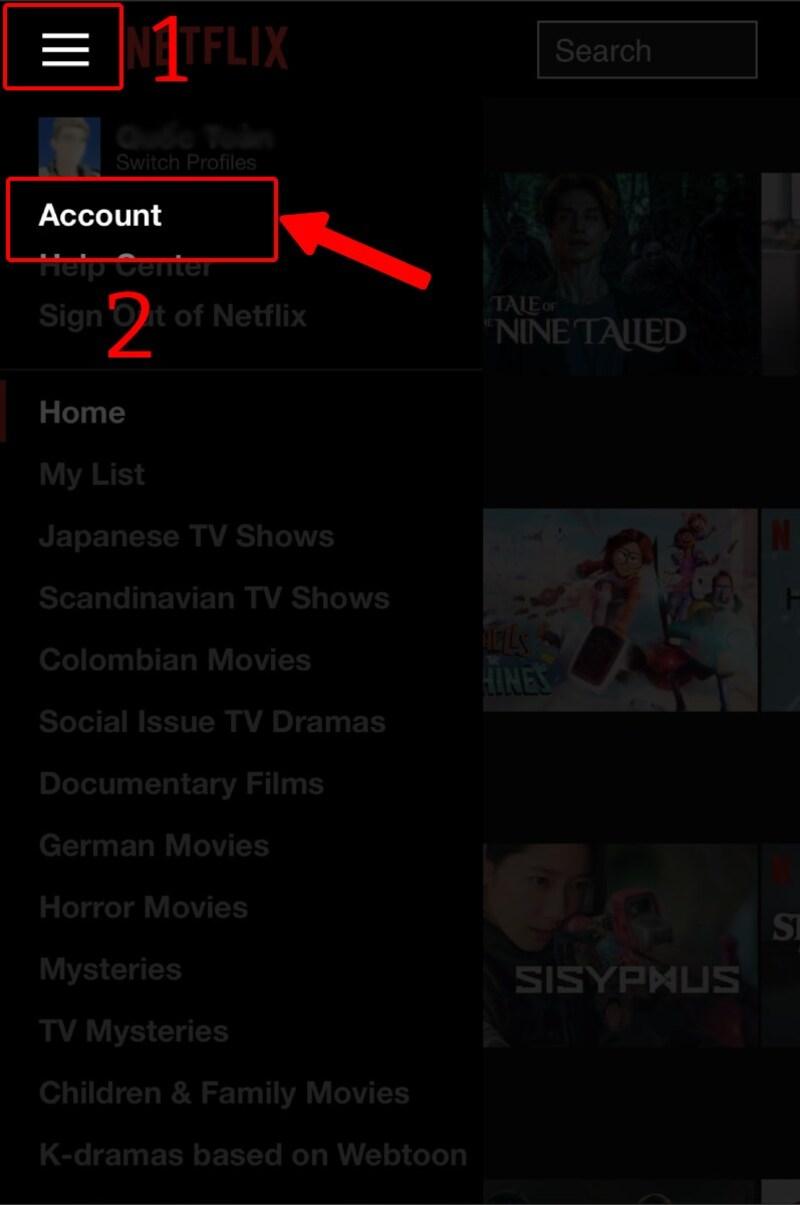
Bước 4: Trong mục Profile & Parental Control, bạn chọn vào tài khoản bạn muốn thay đổi ngôn ngữ phụ đề, audio.
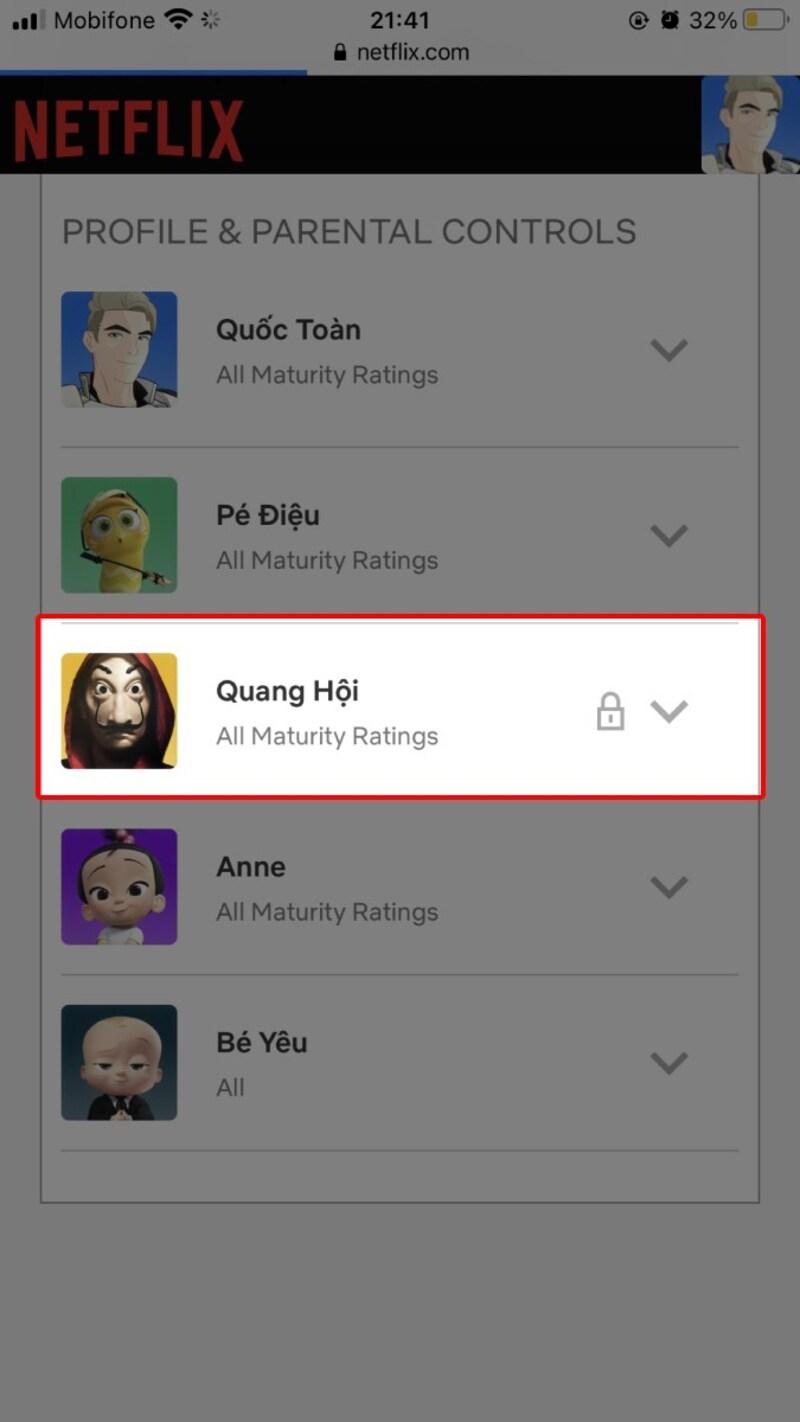
Bước 5: Trong mục Language => chọn Change
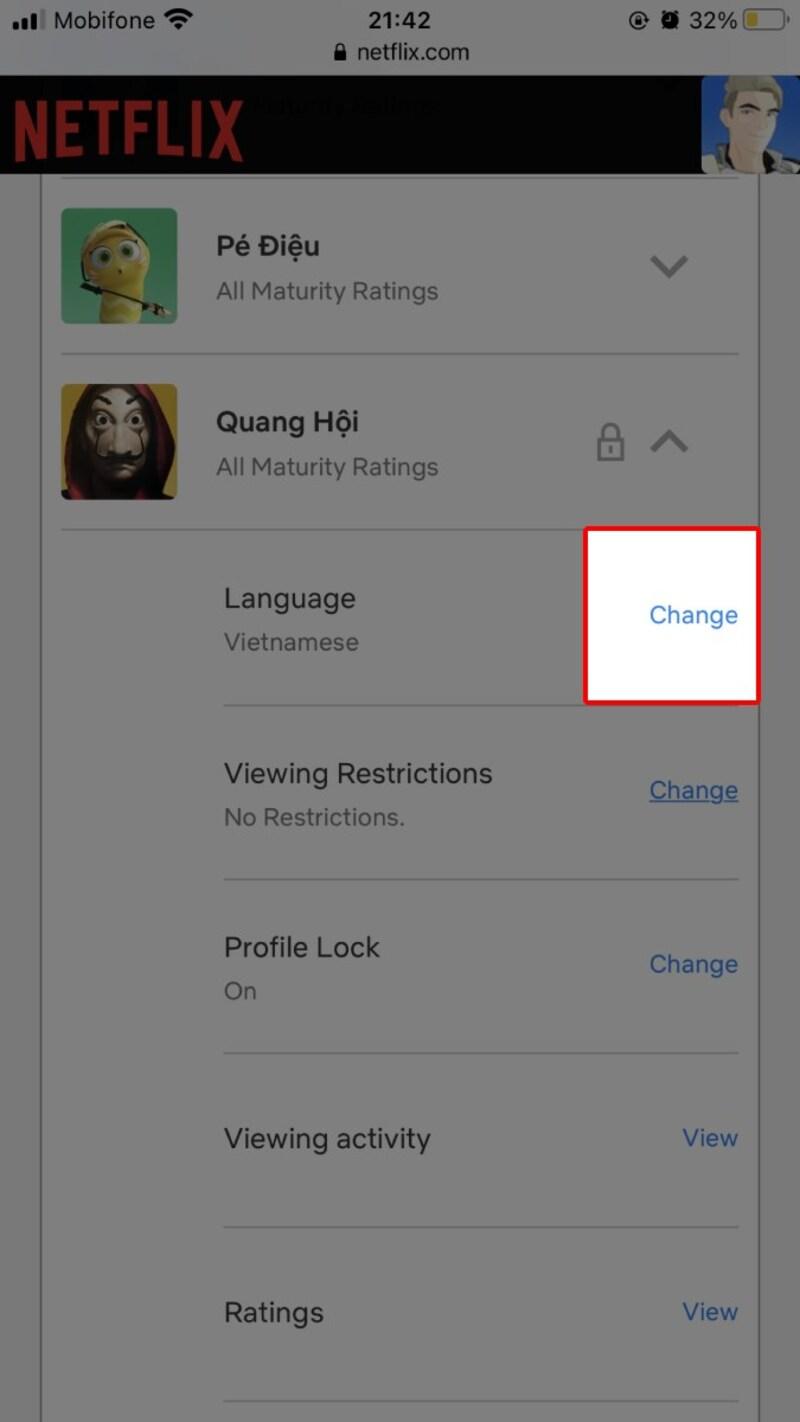
Bước 6: Trong danh mục Shows & Movies Language => chọn ngôn ngữ bạn muốn đổi. Netflix sẽ tự động chuyển sang phụ đề, audio (lồng tiếng) theo ngôn ngữ mà bạn đã chọn.
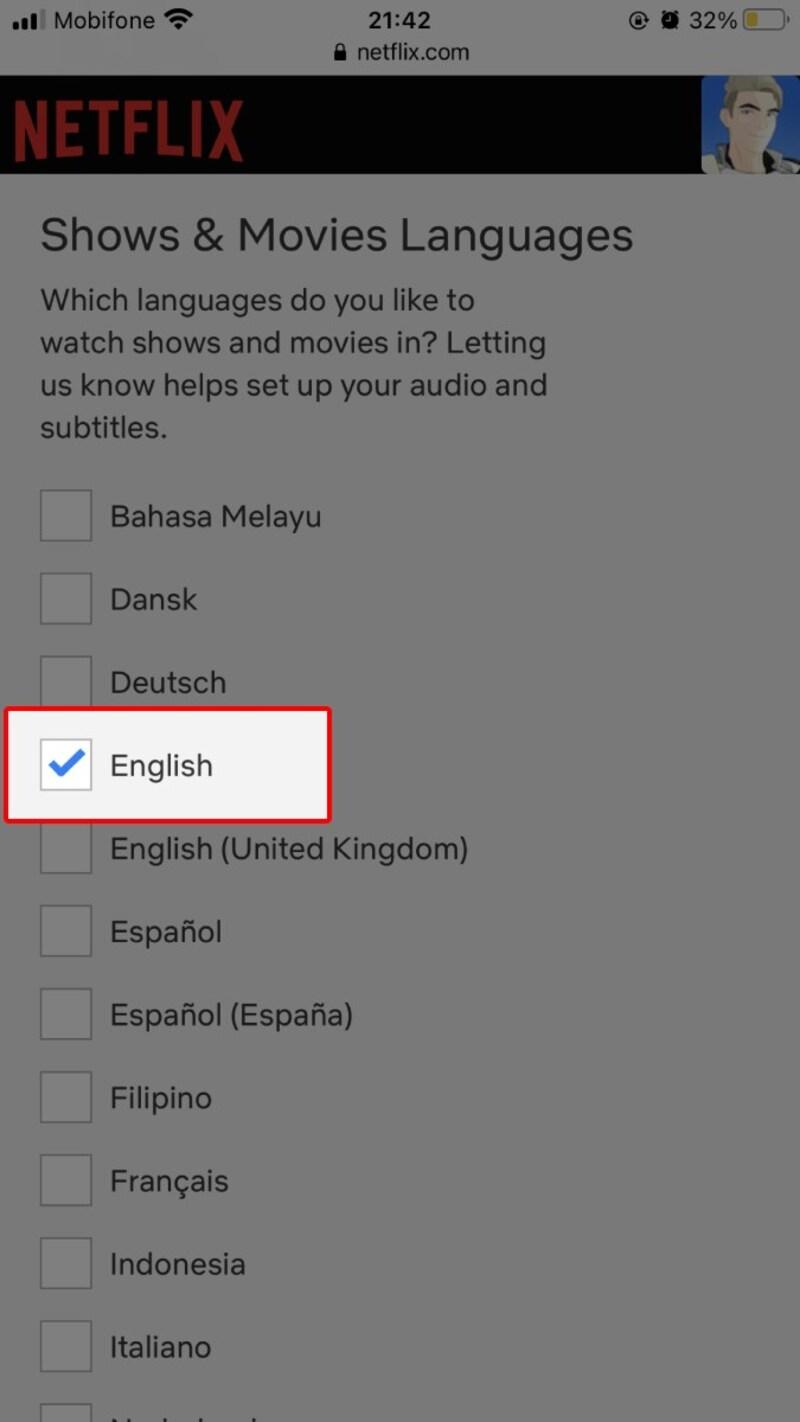
Bước 7: Cuối cùng, hãy bấm Save để hoàn tất.
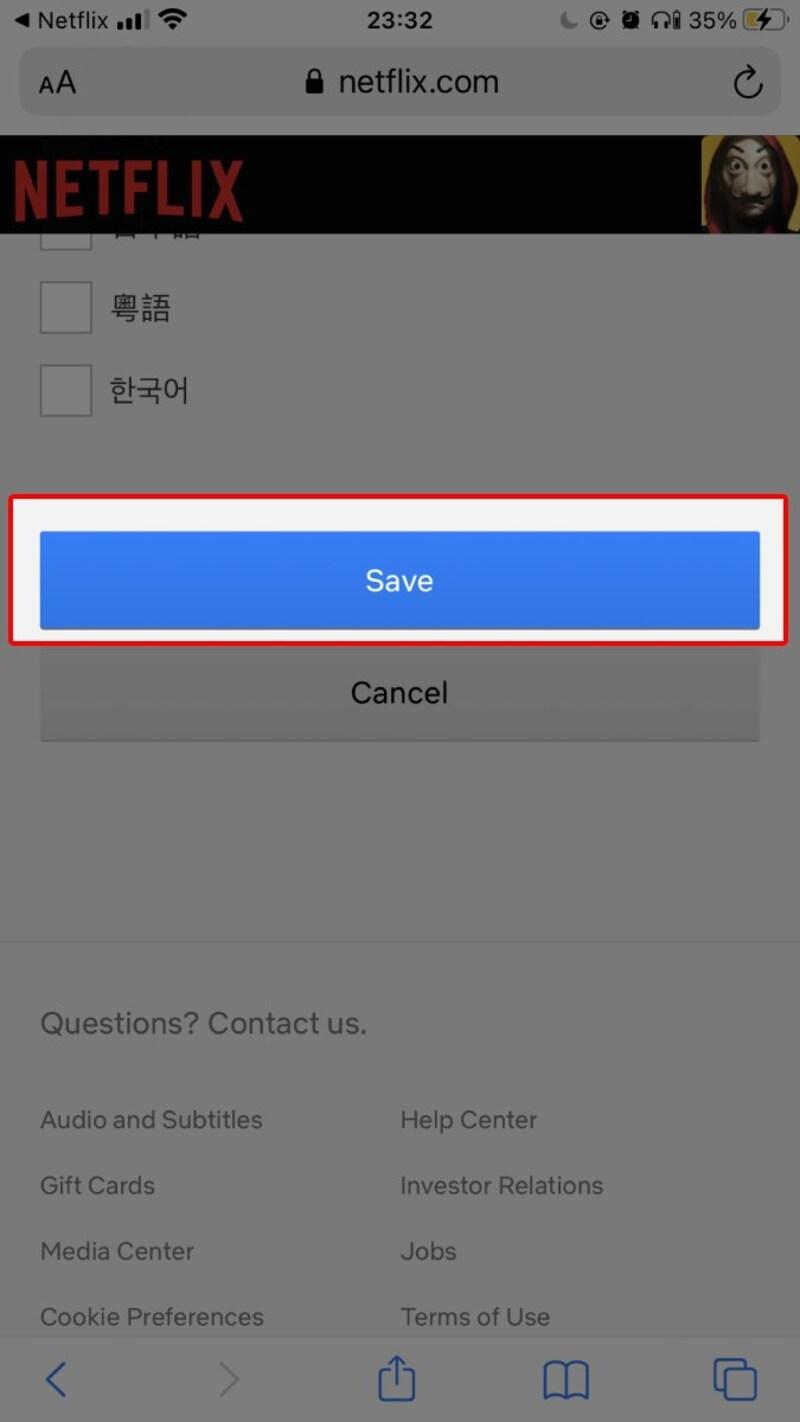
Hướng dẫn thay đổi ngôn ngữ hiển thị trên trang Netflix
Bước 1: Truy cập trang web Netflix và đăng nhập vào tài khoản của bạn.
Bước 2: Nếu sử dụng tài khoản dùng chung nhấn vào biểu tượng 3 dấu gạch ngang ở góc trái màn hình và chọn Switch Profiles. Sau đó, chọn hồ sơ của bạn.
Bước 3: Tại giao diện trang chủ, tiếp tục nhấn vào biểu tượng 3 dấu gạch ngang và chọn Account (Tài khoản).
Bước 4: Trong mục Profile & Parental Control, bạn chọn vào tài khoản bạn muốn thay đổi ngôn ngữ hiển thị
Bước 5: Trong mục Language => chọn Change
Bước 6: Trong danh mục Display Language => chọn ngôn ngữ bạn muốn đổi hiển thị. Netflix sẽ tự động chuyển sang hiển thị theo ngôn ngữ mà bạn đã chọn.
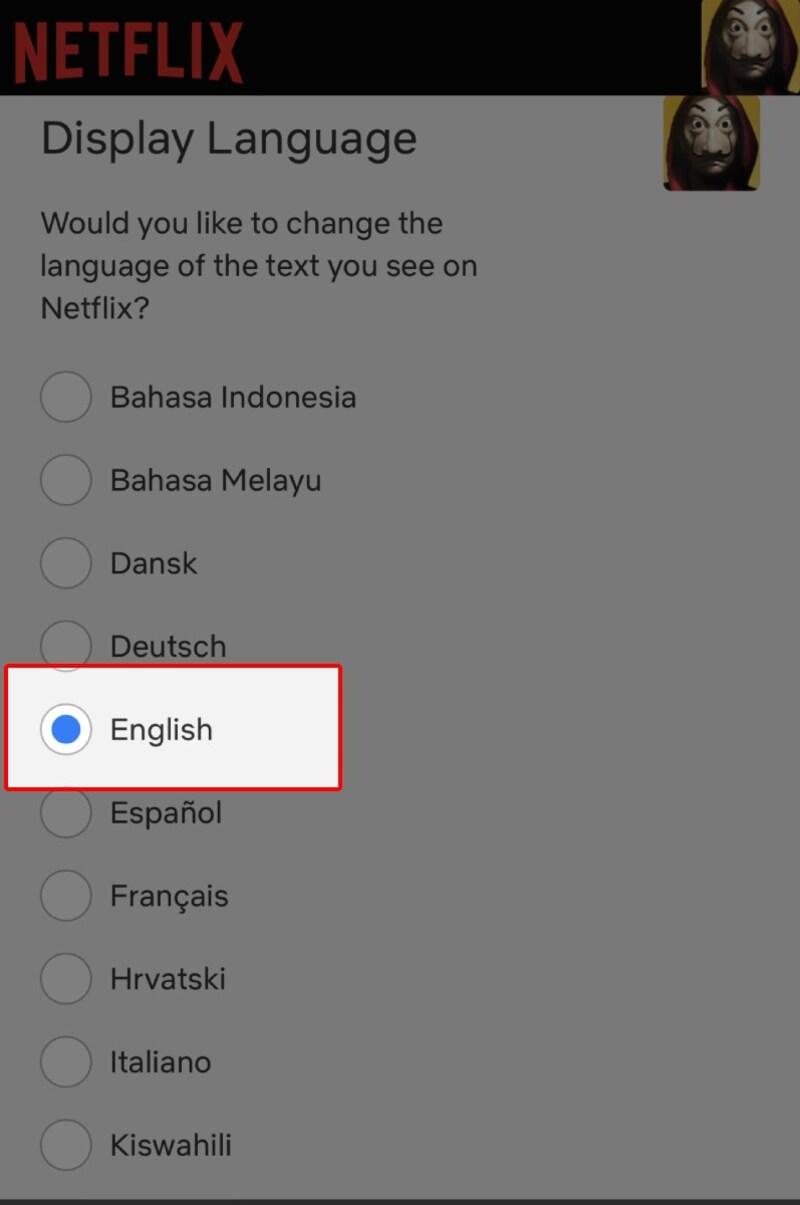
Bước 7: Cuối cùng, hãy bấm Save để hoàn tất.
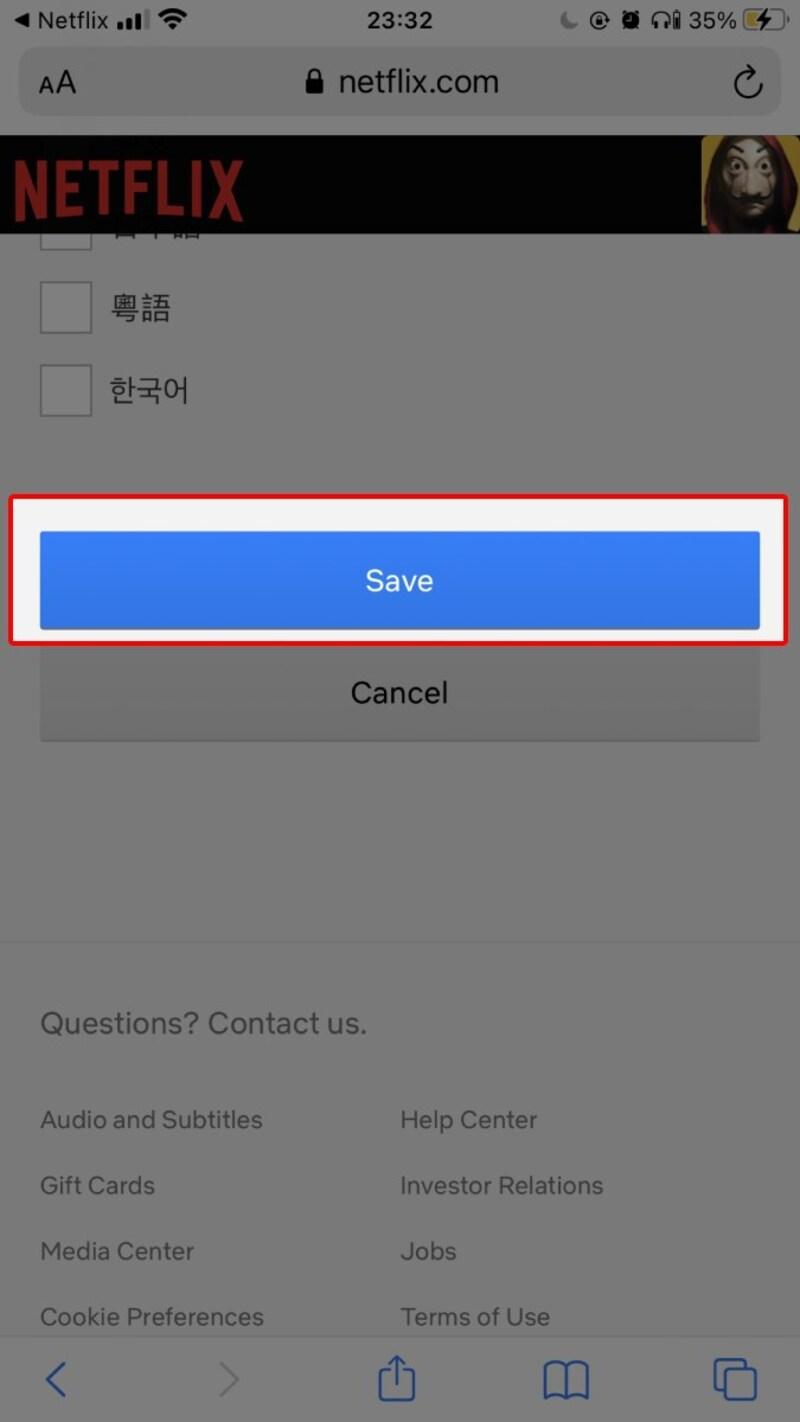
Với những hướng dẫn đơn giản trên, bạn có thể dễ dàng thay đổi ngôn ngữ trên Netflix và tận hưởng thế giới giải trí đa ngôn ngữ một cách trọn vẹn. Hãy khám phá kho tàng nội dung phong phú và đắm chìm trong những câu chuyện hấp dẫn từ khắp nơi trên thế giới với Netflix!
>>> Xem thêm các bài viết về nền tảng Netflix tại Eliskey:
Cách đăng ký Netflix trên điện thoại
Cách đăng xuất Netflix trên TV